地理信息系统技术|作者/水金整理/月白
让每个人都有自己的地图!
水晶微图网页版(以下简称“微图”)无需安装即可绘制地图,受到越来越多用户的青睐。
然而,当我们辛辛苦苦绘制了地图后看图写话扫一扫图软件,如何将卫星图像叠加并导出呢?
这句话分为两部分。
一种是屏幕范围内的截图,一种是超出屏幕范围的图片导出。
01
全屏图像叠加导出
当需要叠加导出的图片小于屏幕范围时,可以直接按键盘上的PrtSc键截取全屏,然后粘贴到Paint或PS中并保存为图片。
捕捉全屏
当然,您也可以使用微信、QQ等软件的截图功能选择区域进行截图。
您还可以使用微图像快捷键(Ctrl+Alt+C)进行截图。这将确保屏幕截图是最大的并且不会被控件遮挡。
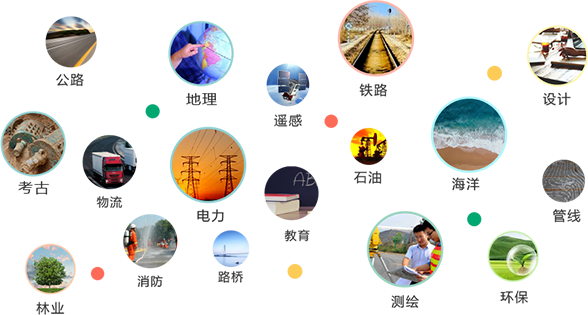
快捷键(Ctrl+Alt+C)截图
以上是在屏幕范围内叠加导出地图数据和图像的方法。准确的说,是一种截图的方法。
但当需要导出的图片超出屏幕范围时,只能通过微图PC版进行叠加导出。
如果您尚未安装该软件,请从以下网站下载并安装。
http://www.rivermap.cn/down.html#wemap02
图像叠加导出到屏幕范围之外
为了在微图PC上导出超出屏幕范围的图像,需要先将地图数据导出为KML文件,如下图所示。
导出地图数据
在PC上打开导出的KML文件后,您可以选择更丰富的图像源作为底图,然后与地图数据叠加导出。
以微图PC版打开
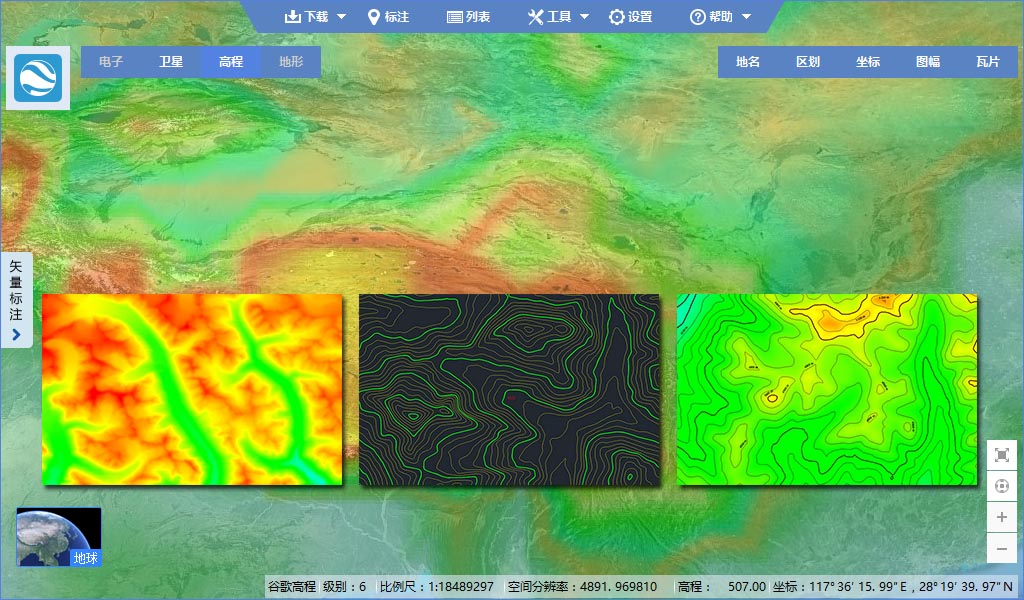
选择工具栏上的“框选下载”,框选要下载的目标范围网校哪个好,然后在范围内双击即可创建新的下载任务。
盒选下载
在“新建任务”对话框中,可以选择相应的地图级别。每个级别对应的图像大小是不同的。您可以参考“打印尺寸”或“像素尺寸”等参数进行选择。
创建新任务
完成设置后,您可以开始下载当前选择的地图作为底图,并将地图数据与底图叠加并导出。
正在下载
地图下载并导出后,默认打开下载结果,其中tif文件为导出的结果图。
下载结果
当图片在可以打印和喷墨的尺寸范围内时,一般双击打开并通过图片查看软件查看。
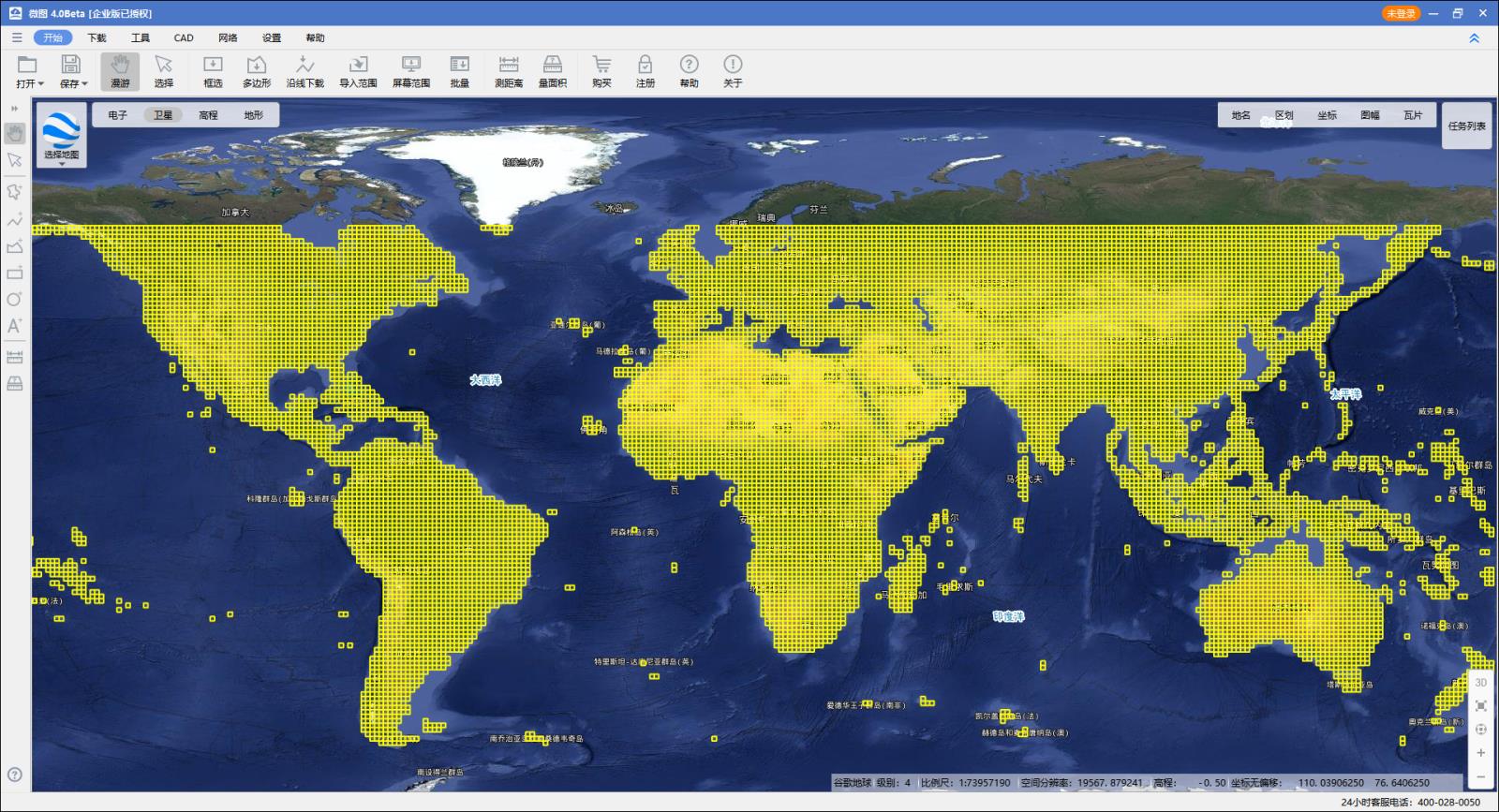
查看结果
当图像放大至100%查看时,可以看到地图数据与卫星图像底图的叠加效果。当然看图写话扫一扫图软件,前提是地图数据设置为半透明。
叠加效果
如果导出的图像很大,无法用图像查看软件打开查看,则必须使用或等待专业的GIS软件才能打开查看。
03
写在最后
也就是说,当您在微图网页版中绘制或导入的地图数据需要与卫星图叠加导出时,小图片的导出可以通过截图的方式解决,大图片的导出可以通过PC版微图。
最后,如果您对本文所述内容有任何疑问,请随时联系我们的工作人员,也可以拨打热线电话咨询!
参考:SJZ/JC 6-2024
▼点击下方了解3D离线系统
点击或扫一扫,第一时间看到家乡的变化!
水镜微图小程序
 名师辅导
环球网校
建工网校
会计网校
新东方
医学教育
中小学学历
名师辅导
环球网校
建工网校
会计网校
新东方
医学教育
中小学学历